怎么让outlook开机启动 Outlook如何设置开机自启动
更新时间:2023-11-10 17:02:15作者:yang
怎么让outlook开机启动,Outlook作为一款常用的邮件管理软件,对于很多人来说已经成为了日常工作中不可或缺的工具,每次开机后手动启动Outlook可能会浪费我们宝贵的时间和精力。如何让Outlook开机自动启动呢?在本文中我们将介绍一些简单的方法来设置Outlook的开机自启动,以提高我们的工作效率。无论您是经常使用Outlook还是刚刚开始接触,相信这些方法都能为您带来便利和效益。让我们一起来了解一下吧!
步骤如下:
1.第一步,下载安装outlook软件。
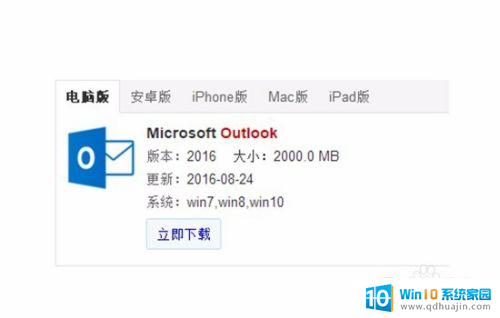
2.第二步,双击打开outlook软件,登入邮箱账户。

3.第三步, 在c盘下找到该路径。 C:\ProgramData\Microsoft\Windows\StartMenu\Programs\StartUp。

4.第四步,右击outlook快捷图标。再点击选择“打开文件所在的位置”。
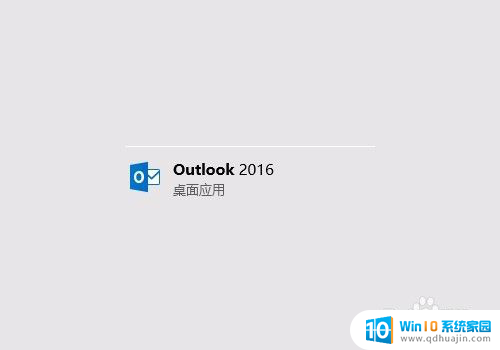
5.第五步,找到outlook快捷,右击它选择“复制”。转到 C:\ProgramData\Microsoft\Windows\Start Menu\Programs\StartUp 该路径,再把复制好的快捷方式放到该路径下。
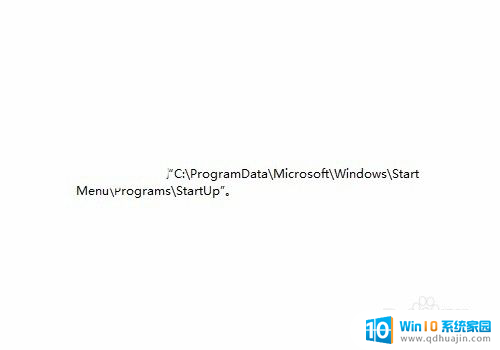
6.第六步,outlook的开机自启动就设 置完成了。

以上是关于如何让Outlook在启动时自动运行的全部内容,如果您遇到相同的问题,可以按照小编的方法解决。
怎么让outlook开机启动 Outlook如何设置开机自启动相关教程
热门推荐
电脑教程推荐
win10系统推荐
- 1 萝卜家园ghost win10 64位家庭版镜像下载v2023.04
- 2 技术员联盟ghost win10 32位旗舰安装版下载v2023.04
- 3 深度技术ghost win10 64位官方免激活版下载v2023.04
- 4 番茄花园ghost win10 32位稳定安全版本下载v2023.04
- 5 戴尔笔记本ghost win10 64位原版精简版下载v2023.04
- 6 深度极速ghost win10 64位永久激活正式版下载v2023.04
- 7 惠普笔记本ghost win10 64位稳定家庭版下载v2023.04
- 8 电脑公司ghost win10 32位稳定原版下载v2023.04
- 9 番茄花园ghost win10 64位官方正式版下载v2023.04
- 10 风林火山ghost win10 64位免费专业版下载v2023.04